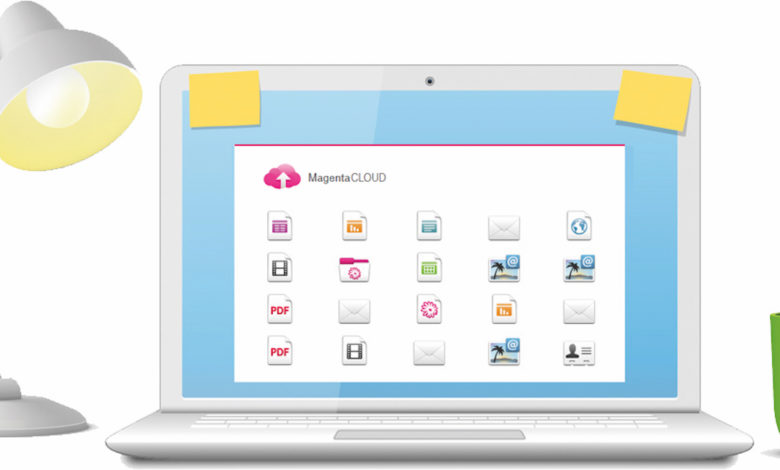
Schnell und einfach Upload-Ordner für Gruppen erstellen
Mit einem Upload-Ordner für Gruppen in der Cloud könnt ihr bequem Dateien einsammeln. Wir zeigen, wie es geht.
In meinem Bekanntenkreis wird in letzter Zeit wild geheiratet. Und wie das oft ist, ist der Computertyp mit dem iMac Pro natürlich für den Videoschnitt der geplanten kreativen Videogeschenke verantwortlich. Allerdings ist das Einsammeln so großer Dateien nicht immer banal: Per E-Mail geht es nicht, nicht jeder hat Cloud-Speicher samt Freigaben und nicht jede Cloud erlaubt den Upload großer Dateien.
Messenger taugen nicht für große Videos
Natürlich böten sich Messenger an, aber WhatsApp und Co. rechnen das Rohmaterial dummerweise klein. Zudem wird das schnell unübersichtlich. Deshalb bietet es sich an, einen zentralen Datei-Upload-Ordner in der Cloud für die Gruppe einzurichten, in den jeder seine Dateien hochladen kann. Dafür eignet sich die Magenta-Cloud der Telekom hervorragend, da sie anonyme Uploads erlaubt.
Magenta-Cloud: 10 Gigabyte Cloud-Speicher gratis
Bei der Magenta Cloud der Telekom erhaltet Ihr 10 Gigabyte Gratis-Cloud-Speicher auf deutschen Servern. Das ist ein ziemlich faires Angebot, weshalb ich den Dienst schon länger als Dropbox-Alternative verwende. Zumal die Magenta Cloud, anders als zum Beispiel Dropbox, den anonymen Upload von Dritten erlaubt, ohne dass diese ein Benutzerkonto anlegen müssen. Registriert Euch also bei dem Dienst, Gratisspeicher ist schließlich immer gut. Apps gibt es für alle wichtigen Systeme, Ihr könnt den Service aber auch per WebDAV nutzen. Nach der Registrierung kann es auch schon los gehen.
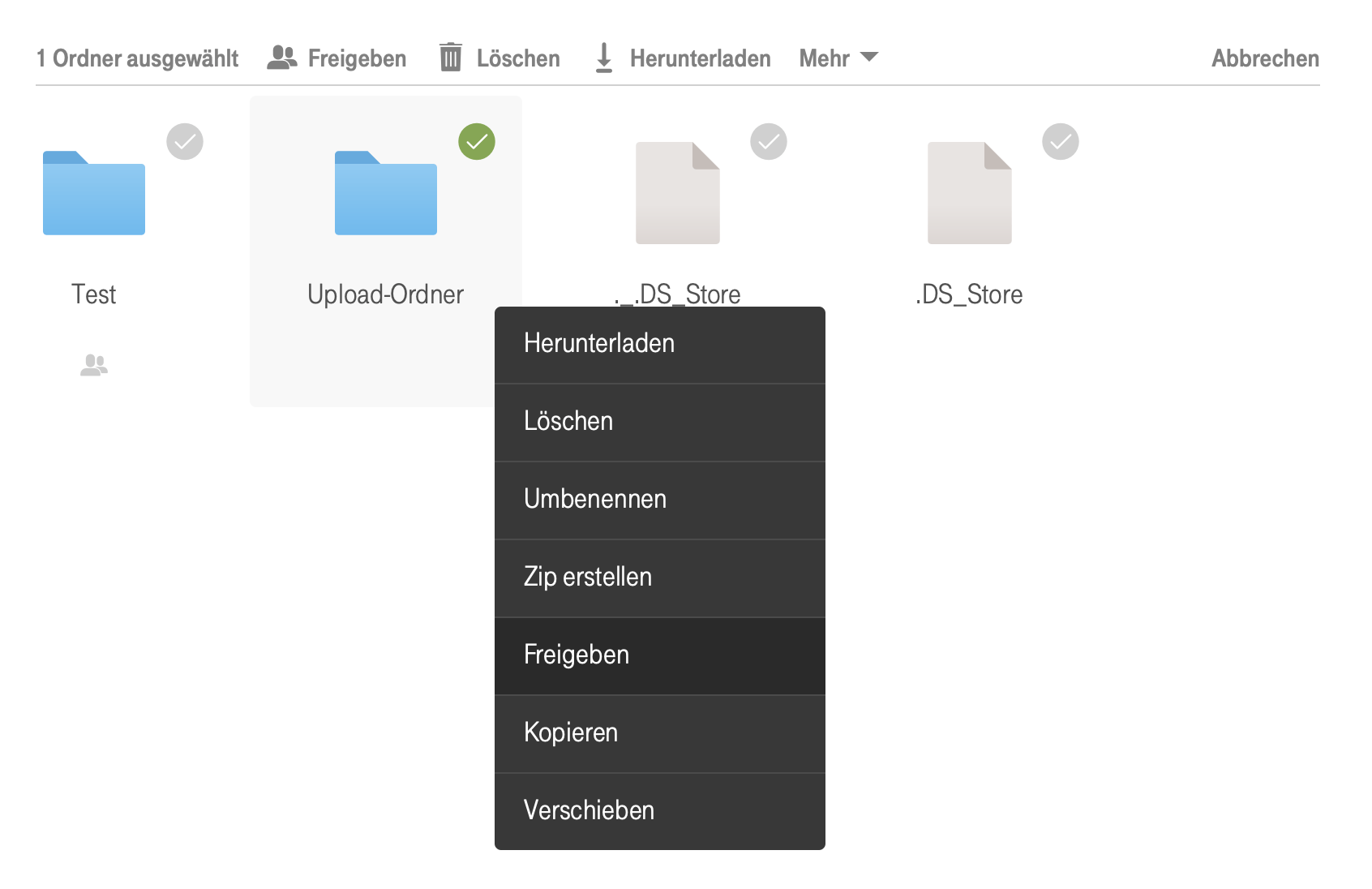
Öffentlichen Upload-Ordner in der Magenta Cloud einrichten
- Um einen öffentlichen Upload-Ordner zu erstellen, müsst Ihr nur die Magenta-Cloud im Webbrowser öffnen. Klickt dort nach dem Login auf „Neuer Ordner“.
- Vergebt jetzt einen Namen für den Ordner. Das dient nur Eurer internen Logik, den Ordner sehen Eure Nutzer nicht.
- Klickt den Ordner mit der rechten Maustaste an und wählt „Freigeben“.
- Setzt jetzt Haken bei „Passwort“ und „Berechtigungen“. Setzt außerdem ein Passwort. Wichtig: Dieses Passwort müsst Ihr später Eurer Gruppe sagen, es sollte also Euren normalen Passwörtern nicht ähneln und nicht zu komplex sein.
- Klickt danach auf „Freigeben“. Ihr erhaltet einen Link, den Ihr zum Beispiel in einer WhatsApp-Gruppe weitergeben könnt.
- Wenn Eure Freunde jetzt auf den Link klicken, müssen sie zunächst das Passwort eingeben. Anschließend können sie die Dateien einfach in das kleine Viereck ziehen und hochladen. Positiver Nebeneffekt: Habt Ihr die Apps der Magenta-Cloud installiert, landen die Dateien auch direkt auf dem Rechner.
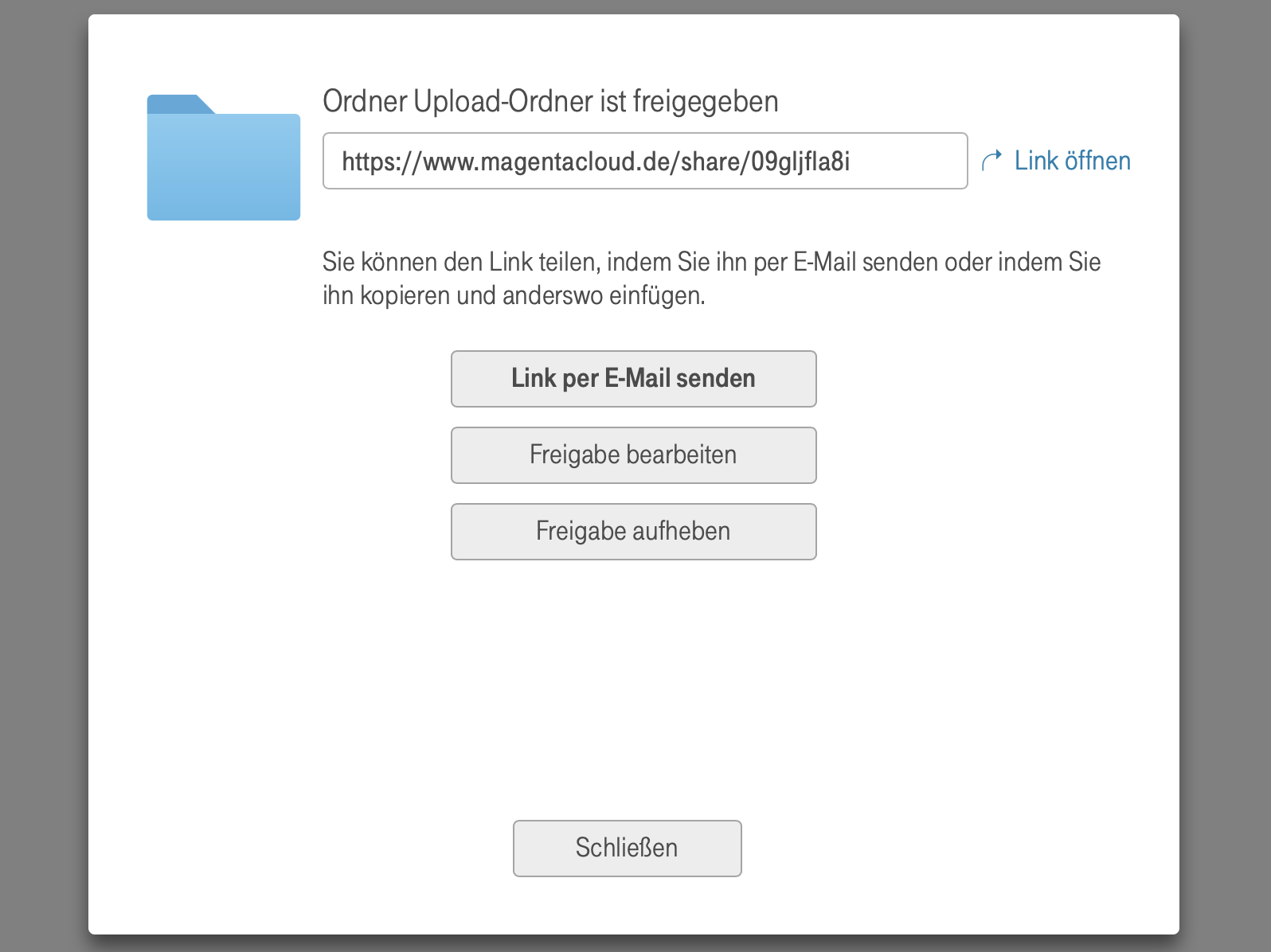
Upload-Ordner in der Cloud: Praktisch und simpel
Ehrlich gesagt wusste ich selbst bis eben nicht, dass es diese zentrale Sammelfunktion gibt – und habe diesen halböffentlichen Upload nur zufällig entdeckt, weil ich wissen wollte, ob so etwas mit dem Dienst geht. Andere Cloud-Dienste besitzen nur selten entsprechende Funktionen oder verlangen von allen Anwendern ein Konto. Das Einrichten von Diensten wie Owncloud oder Nextcloud auf dem eigenen Webserver ist ja auch oft zuviel des Guten. Zwar böte sich ein FTP-Share auf der Fritz-NAS an, aber sind wir ehrlich: Die wenigsten Nicht-Techies sind in der Lage, ein FTP-Programm zu bedienen. Insofern bietet sich die Magenta-Cloud-Lösung immer dann an, wenn Ihr im privaten Umfeld ein paar größere Dateien, einsammeln wollt.
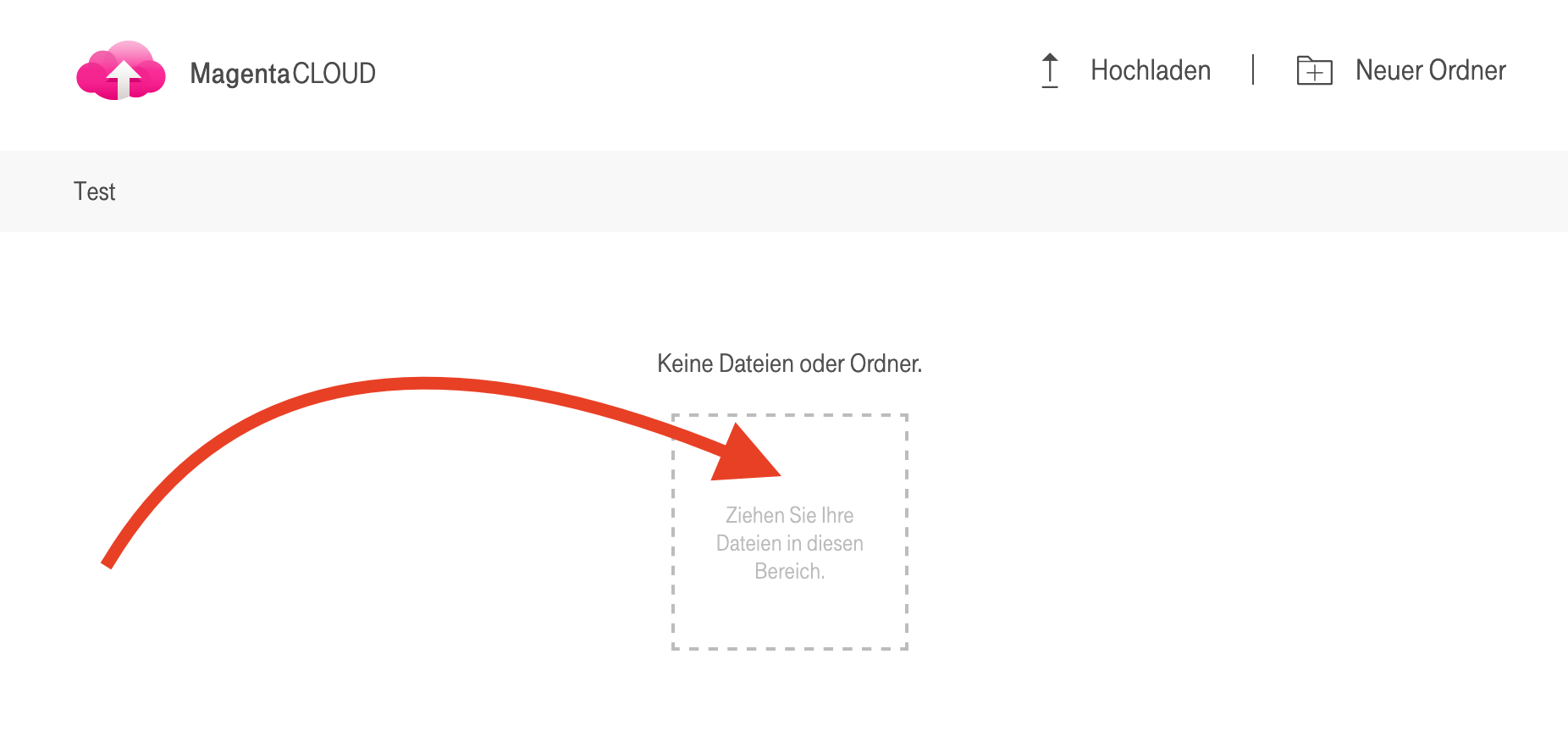

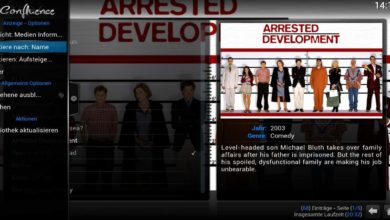






Hallo, ist es möglich, dass alle, die den Zugriff haben, auch andere Uploads sehen?
Viele Grüße
Oktay Kocak
Kleiner Hinweis: „Zudem ist die Upload-Geschwindigkeit auf den Upload Eures DSL-Tarifs beschränkt“ – das ist nicht korrekt. Die Upload-Geschwindigkeit der anderen ist auf den Download deines DSL-Tarifs beschränkt. Das ist meist unproblematisch.
Danke für den Hinweis. Auch nach mehrfachem Lesen war mir nicht klar, was ich da eigentlich schreiben wollte… vermutlich war da ein Bier im Spiel. So oder so habe ich den Quatsch jetzt rausgeschmissen.
Klasse! Nach so etwas habe ich gesucht.